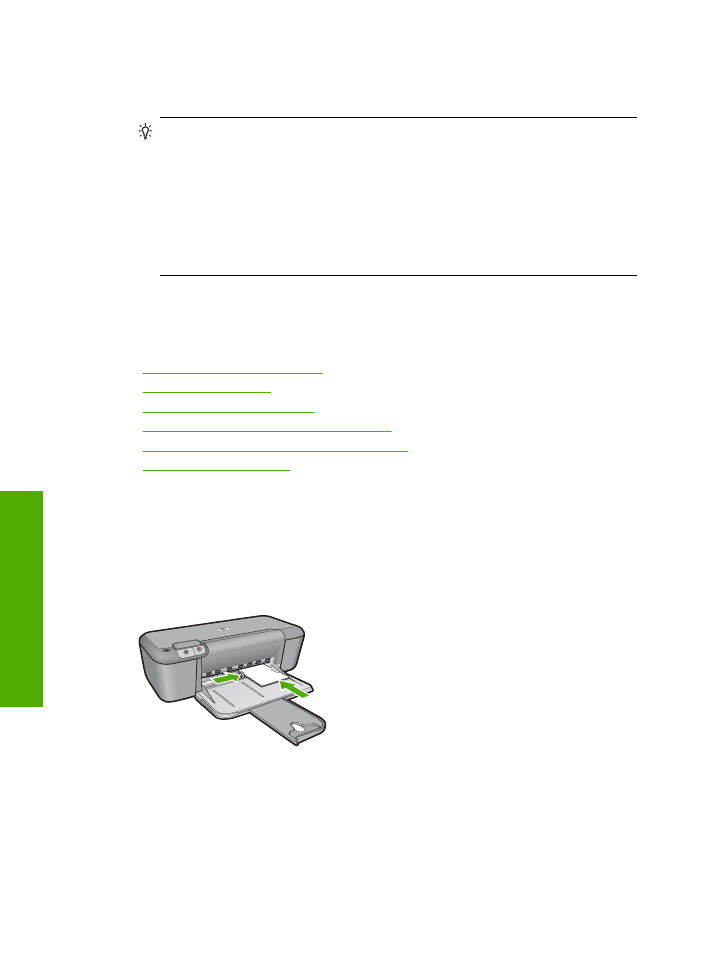
gotu druk
ā
šanas sa
ī
sni, izv
ē
lieties to un noklikš
ķ
iniet uz
Save As
(Saglab
ā
t
k
ā
). Lai izdz
ē
stu sa
ī
sni, izv
ē
lieties to un noklikš
ķ
iniet uz
Delete
(Izdz
ē
st).
6.
Noklikš
ķ
iniet uz
OK
, lai izv
ē
l
ē
tos dialoglodzi
ņ
u
Properties
(Rekviz
ī
ti) dialoglodzi
ņ
u.
7.
Noklikš
ķ
iniet
(Druk
ā
t) vai
OK
, lai s
ā
ktu druk
ā
šanu.
Saist
ī
t
ā
s t
ē
mas
•
„Ieteicamais pap
ī
rs druk
ā
šanai” 21. lpp.
•
„Materi
ā
lu ievietošana” 23. lpp.
•
„Drukas izš
ķ
irtsp
ē
jas apskate” 17. lpp.
•
„Piel
ā
gotu druk
ā
šanas sa
ī
š
ņ
u izveidošana” 17. lpp.
•
„Printera noklus
ē
juma iestat
ī
jumu iestat
ī
šana” 19. lpp.
•
„Akt
ī
v
ā
darba aptur
ē
šana” 79. lpp.
Fotoatt
ē
lu druk
ā
šana
Lai fotoatt
ē
lus druk
ā
tu uz fotopap
ī
ra
1.
Iz
ņ
emiet visu pap
ī
ru no ievades teknes un p
ē
c tam ievietojiet fotopap
ī
ru ar
apdruk
ā
jamo pusi uz leju.
2.
Lietojumprogrammas izv
ē
ln
ē
File
(Fails) noklikš
ķ
iniet uz
(Druk
ā
t).
3.
P
ā
rliecinieties, vai ier
ī
ce ir izv
ē
l
ē
tais printeris.
4.
Noklikš
ķ
iniet uz pogas, kas atver dialoglodzi
ņ
u
Properties
(Rekviz
ī
ti).
Atkar
ī
b
ā
no lietojumprogrammas š
ī
tausti
ņ
a nosaukums var b
ū
t
Properties
(Rekviz
ī
ti),
Options
(Opcijas),
Printer Setup
(Printera iestat
ī
jumi),
Printer
(Printeris)
vai
Preferences
(Priekšroc
ī
bas).
2. noda
ļ
a
6
Druk
ā
šana
Dru
k
ā
ša
na
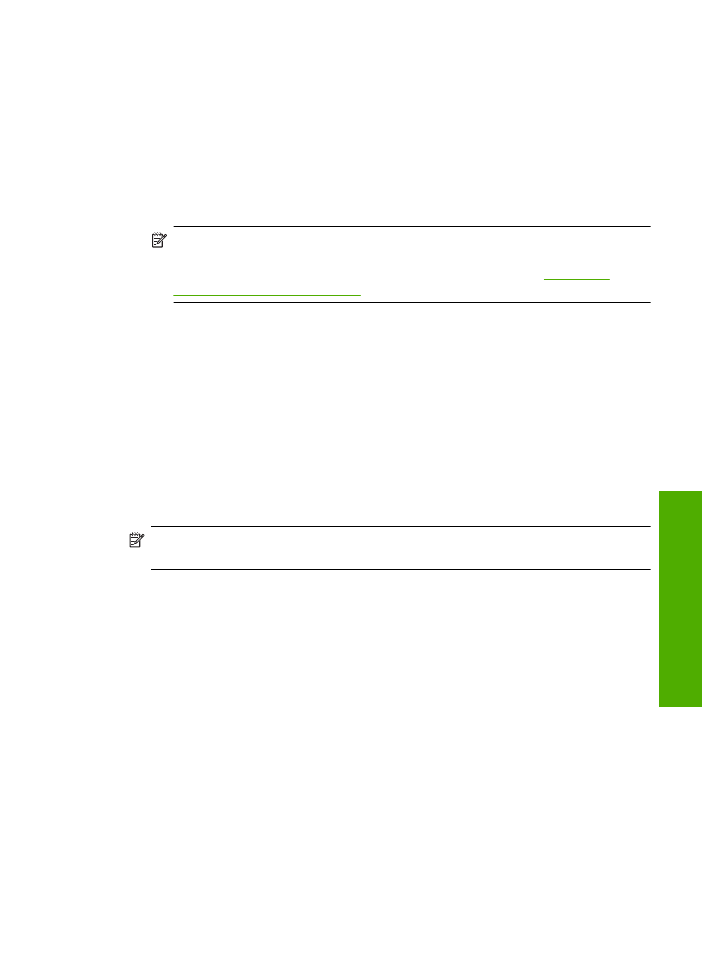
5.
Noklikš
ķ
iniet uz cilnes
Features
(L
ī
dzek
ļ
i).
6.
Apgabala
Basic options
(Pamatopcijas) nolaižamaj
ā
sarakst
ā
Paper Type
(Pap
ī
ra
veids) izv
ē
lieties vajadz
ī
go fotopap
ī
ra veidu.
7.
Apgabala
Resizing Options
(Izm
ē
ru mai
ņ
as opcijas) sarakst
ā
Size
(Form
ā
ts)
noklikš
ķ
iniet uz atbilstoš
ā
pap
ī
ra form
ā
ta.
Ja pap
ī
ra form
ā
ts un pap
ī
ra veids nav sader
ī
gi, ier
ī
ces programmat
ū
ra par
ā
da
br
ī
din
ā
jumu un at
ļ
auj nor
ā
d
ī
t citu form
ā
tu vai veidu.
8.
Apgabala
Basic Options
(Pamatopcijas) nolaižamaj
ā
sarakst
ā
Print Quality
(Drukas kvalit
ā
te) izv
ē
lieties augstu drukas kvalit
ā
ti, piem
ē
ram,
Best
(Lab
ā
k
ā
).
Piez
ī
me.
Lai nodrošin
ā
tu maksim
ā
lo izš
ķ
irtsp
ē
ju, dodieties uz cilni
Advanced
(Papildu) un tad nolaižamaj
ā
sarakst
ā
Maximum dpi
(Maksim
ā
l
ā
izš
ķ
irtsp
ē
ja)
atlasiet
Enabled
(Iesp
ē
jots). Papildinform
ā
ciju skatiet sada
ļā
„Druk
ā
šana
maksim
ā
l
ā
izš
ķ
irtsp
ē
jas rež
ī
m
ā
” 16. lpp.
9.
Noklikš
ķ
iniet uz
OK
(Labi), lai atgrieztos dialoglodzi
ņā
Properties
(Rekviz
ī
ti).
10.
(P
ē
c izv
ē
les) Ja v
ē
laties izdruk
ā
t melnbaltu fotoatt
ē
lu, noklikš
ķ
iniet uz cilnes
Color
(Kr
ā
sa) un atz
ī
m
ē
jiet izv
ē
les r
ū
ti
ņ
u
Print in grayscale
(Druk
ā
t pel
ē
kto
ņ
os).
Nolaižamaj
ā
sarakst
ā
izv
ē
lieties vienu no š
ā
d
ā
m iesp
ē
j
ā
m:
•
High Quality
(Augsta kvalit
ā
te): tiek izmantotas visas pieejam
ā
s kr
ā
sas, lai
fotogr
ā
fiju druk
ā
tu pel
ē
kto
ņ
os. T
ā
d
ē
j
ā
di tiek ieg
ū
ti vienm
ē
r
ī
gi un dabiski pel
ē
kie
to
ņ
i.
•
Black Ink Only
(Tikai meln
ā
tinte): tiek izmantota meln
ā
tinte, lai fotogr
ā
fiju
druk
ā
tu pel
ē
kto
ņ
os. Pel
ē
ko
ē
nojumu veido melni punkti
ņ
i daž
ā
d
ā
s kombin
ā
cij
ā
s,
k
ā
rezult
ā
t
ā
att
ē
ls var b
ū
t graudains.
11.
Noklikš
ķ
iniet uz
OK
un p
ē
c tam dialoglodzi
ņā
(Druk
ā
šana) noklikš
ķ
iniet uz
OK
vai
(Druk
ā
t).
Piez
ī
me.
Neatst
ā
jiet neizmantotu fotopap
ī
ru ievades tekn
ē
. Pap
ī
rs var s
ā
kt liekties,
kas var samazin
ā
t izdrukas kvalit
ā
ti. Fotopap
ī
ram pirms druk
ā
šanas ir j
ā
b
ū
t gludam.
Lai izdruk
ā
tu att
ē
lu bez mal
ā
m
1.
Iz
ņ
emiet visu pap
ī
ru no ievades teknes.
2.
Novietojiet fotopap
ī
ru ievades teknes labaj
ā
mal
ā
ar apdruk
ā
jamo pusi uz leju.
3.
Lietojumprogrammas izv
ē
ln
ē
File
(Fails) noklikš
ķ
iniet uz
(Druk
ā
t).
4.
P
ā
rliecinieties, vai ier
ī
ce ir izv
ē
l
ē
tais printeris.
5.
Noklikš
ķ
iniet uz pogas, kas atver dialoglodzi
ņ
u
Properties
(Rekviz
ī
ti).
Atkar
ī
b
ā
no lietojumprogrammas š
ī
tausti
ņ
a nosaukums var b
ū
t
Properties
(Rekviz
ī
ti),
Options
(Opcijas),
Printer Setup
(Printera iestat
ī
jumi),
Printer
(Printeris)
vai
Preferences
(Priekšroc
ī
bas).
6.
Noklikš
ķ
iniet uz cilnes
Features
(L
ī
dzek
ļ
i).
7.
Sarakst
ā
Size is
(Form
ā
ts ir) noklikš
ķ
iniet uz ievades tekn
ē
ievietot
ā
fotopap
ī
ra
form
ā
ta.
Ja bezmalu att
ē
lu var druk
ā
t uz konkr
ē
t
ā
form
ā
ta, ir pieejama izv
ē
les r
ū
ti
ņ
a
Borderless printing
(Druk
ā
šana bez mal
ā
m).
Fotoatt
ē
lu druk
ā
šana
7
Dru
k
ā
šan
a
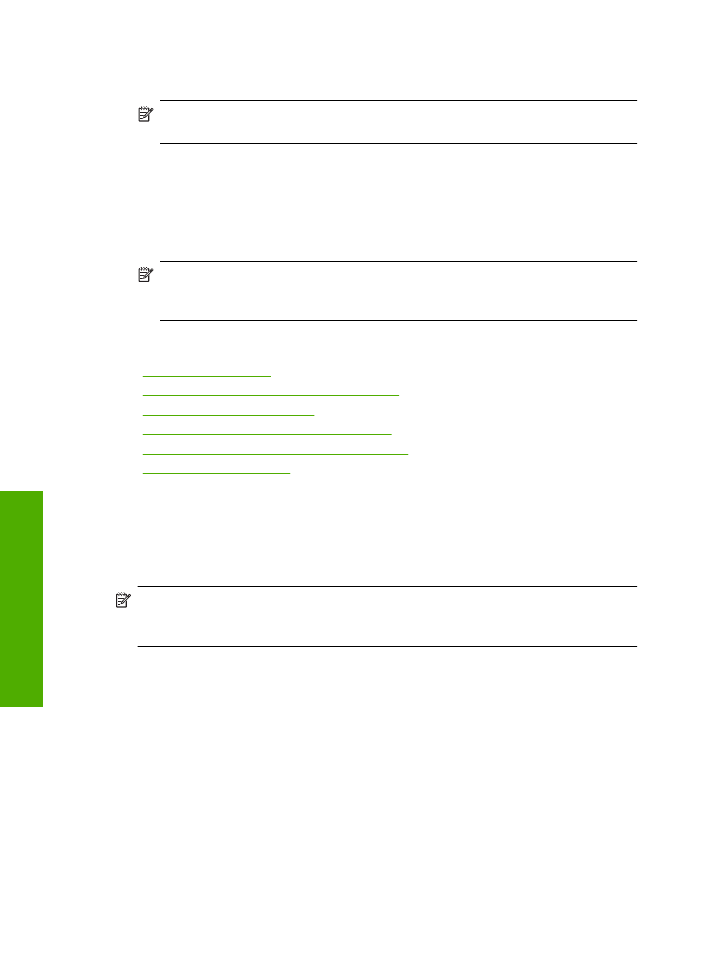
8.
Nolaižamaj
ā
sarakst
ā
Paper Type
(Pap
ī
ra veids) noklikš
ķ
iniet uz
More
(Citi) un p
ē
c
tam izv
ē
lieties atbilstošo pap
ī
ra veidu.
Piez
ī
me.
Ja pap
ī
ra veida iestat
ī
jums ir
Plain paper
(Parasts pap
ī
rs) vai cits
pap
ī
ra veids, iz
ņ
emot fotopap
ī
ru, fotoatt
ē
lus bez apmal
ē
m nevar izdruk
ā
t.
9.
Atz
ī
m
ē
jiet izv
ē
les r
ū
ti
ņ
u
Borderless printing
(Druk
ā
šana bez mal
ā
m), ja t
ā
v
ē
l nav
atz
ī
m
ē
ta.
Ja bezmalu pap
ī
ra form
ā
ts un veids nav sader
ī
gi, ier
ī
ces programmat
ū
ra par
ā
da
br
ī
din
ā
jumu un
ļ
auj izv
ē
l
ē
ties citu veidu vai form
ā
tu.
10.
Noklikš
ķ
iniet uz
OK
un p
ē
c tam dialoglodzi
ņā
(Druk
ā
šana) noklikš
ķ
iniet uz
OK
vai
(Druk
ā
t).
Piez
ī
me.
Neatst
ā
jiet neizmantotu fotopap
ī
ru ievades tekn
ē
. Pap
ī
rs var s
ā
kt
liekties, kas var samazin
ā
t izdrukas kvalit
ā
ti. Fotopap
ī
ram pirms druk
ā
šanas ir
j
ā
b
ū
t gludam.
Saist
ī
t
ā
s t
ē
mas
•
„Materi
ā
lu ievietošana” 23. lpp.
•
„Druk
ā
šana maksim
ā
l
ā
izš
ķ
irtsp
ē
jas rež
ī
m
ā
” 16. lpp.
•
„Drukas izš
ķ
irtsp
ē
jas apskate” 17. lpp.
•
„Piel
ā